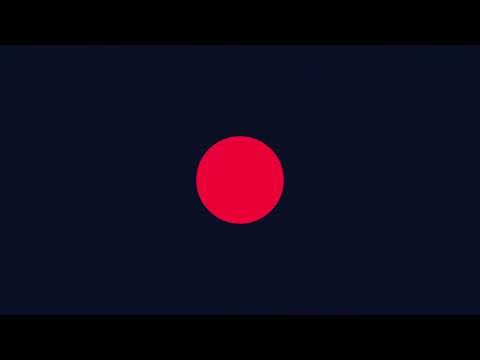واقعاً راهی مستقیم برای مسدود کردن افراد از رویداد شما در فیس بوک وجود ندارد. مگر اینکه بخواهید آن افراد را در فیس بوک به طور کامل مسدود کنید ، که اساساً آنها را به عنوان دوستان شما حذف می کند ، تنها کاری که می توانید انجام دهید این است که افرادی را که در رویداد خود ایجاد می کنید به صورت دستی فیلتر کنید. تا زمانی که رویداد خود را روی حالت خصوصی یا فقط با دعوت قرار دهید ، می توانید با خیال راحت از دیدن و اطلاع دیگران از رویداد خود جلوگیری کنید.
مراحل
روش 1 از 2: استفاده از رایانه

مرحله 1. به فیس بوک بروید
از هر مرورگر وب به صفحه اصلی فیس بوک مراجعه کنید.

مرحله 2. وارد شوید
برای ورود به سیستم از حساب فیس بوک و رمز عبور خود استفاده کنید. فیلدهای ورود در گوشه سمت راست بالای صفحه یافت می شوند. برای ادامه روی دکمه "ورود به سیستم" کلیک کنید.

مرحله 3. روی پیوند رویدادها کلیک کنید
درست زیر نام و تصویر نمایه شما در پنل بالا سمت چپ است. شما به صفحه رویدادهای خود آورده می شوید. همه رویدادهای خود را می توانید از اینجا مشاهده کنید.

مرحله 4. یک رویداد جدید ایجاد کنید
روی دکمه "ایجاد" در سمت راست قسمت برگه های سرصفحه صفحه رویدادها کلیک کنید. یک پنجره کوچک برای "ایجاد رویداد جدید" ظاهر می شود.
- در قسمت اول نام رویداد خود را وارد کنید. آیا روز تولد ، غسل تعمید یا عروسی را جشن می گیرید؟ بگذارید و جالب کنید.
- می توانید اطلاعات اضافی برای مهمانان خود ، مانند لباس ، ثبت هدایا و دستورالعمل ها در قسمت دوم قرار دهید.
- در قسمت سوم به وضوح محل رویداد خود را نشان دهید. آن را بسیار خاص کنید تا مهمانان شما به راحتی آن را پیدا کنند.
- در قسمت بعدی تاریخ و زمان رویداد خود را به وضوح نشان دهید.

مرحله 5. سطح حریم خصوصی را تنظیم کنید
آخرین زمینه در ایجاد رویداد مربوط به حریم خصوصی است. برای مشاهده گزینه ها ، روی لیست کشویی کلیک کنید. برای محدود کردن دید و دعوت کنندگان به رویداد خود ، "فقط دعوت" را انتخاب کنید. فقط شما ، به عنوان میزبان ، می توانید مهمان دعوت کنید ، در نتیجه رویداد خود را کاملاً خصوصی کنید.

مرحله 6. برای ذخیره و ایجاد رویداد خود روی دکمه "ایجاد" کلیک کنید
شما به صفحه فیس بوک رویداد آورده می شوید.

مرحله 7. افراد را دعوت کنید
در صفحه رویداد خود ، روی دکمه "دعوت" در سرصفحه کلیک کنید. پنجره ای با دوستان فیس بوک شما ظاهر می شود. کلیک کنید و افرادی را که می خواهید به رویداد خود دعوت کنید انتخاب کنید. لیست دعوت شدگان شما در پنل سمت راست نمایش داده می شود.
اطمینان حاصل کنید که روی پیوند "انتخاب همه" در بالای لیست کلیک نکنید تا بتوانید افرادی را که دعوت می کنید به درستی فیلتر کنید. شما نمی خواهید به اشتباه فردی را که می خواهید بلاک کنید بلافاصله دعوت کنید. پس از فرستادن دعوت نامه ، شرایط ناخوشایندی خواهد بود
مرحله 8. روی دکمه "ارسال دعوت نامه" در گوشه سمت راست پایین پنجره کلیک کنید
افرادی که دعوت کرده اید دعوت نامه هایی در فیس بوک برای آنها ارسال می شود و رویداد شما را در صفحات Events خود مشاهده می کنند. از آنجا که آن را روی "فقط دعوت" تنظیم کرده اید ، مطمئن هستید افرادی که دعوت نکرده اید نمی توانند رویداد شما را ببینند و بدانند.

روش 2 از 2: استفاده از برنامه Facebook

مرحله 1. فیس بوک را راه اندازی کنید
برنامه فیس بوک را در دستگاه تلفن همراه خود جستجو کنید و روی آن ضربه بزنید.

مرحله 2. وارد شوید
اگر از جلسه قبلی فیس بوک خود خارج شده اید ، از شما خواسته می شود که وارد سیستم شوید. آدرس ایمیل و رمز عبور ثبت شده خود را در قسمت های ارائه شده وارد کنید و سپس برای ورود به حساب خود روی "ورود به سیستم" ضربه بزنید.

مرحله 3. به رویدادها بروید
روی دکمه با سه نوار افقی در گوشه بالا سمت چپ ضربه بزنید تا منوی اصلی را ببینید. از اینجا روی "Events" ضربه بزنید. شما به صفحه Events خود آورده می شوید. همه رویدادهای خود را می توانید از اینجا مشاهده کنید.

مرحله 4. ایجاد یک رویداد
روی دکمه "ایجاد" در سمت راست قسمت سربرگ های صفحه رویدادها ضربه بزنید. یک پنجره کوچک برای "ایجاد رویداد" ظاهر می شود.
- در قسمت اول نام رویداد خود را وارد کنید. آیا روز تولد ، غسل تعمید ، عروسی را جشن می گیرید؟ بگذارید و جالب کنید.
- می توانید اطلاعات اضافی برای مهمانان خود ، مانند لباس ، ثبت هدایا و دستورالعمل ها در قسمت دوم قرار دهید.
- در قسمت بعدی به وضوح محل رویداد خود را نشان دهید. آن را بسیار خاص کنید تا مهمانان شما به راحتی آن را پیدا کنند.
- تاریخ و زمان رویداد خود را در قسمت تاریخ و زمان به وضوح نشان دهید.

مرحله 5. سطح حریم خصوصی را تنظیم کنید
آخرین زمینه در ایجاد رویداد مربوط به حریم خصوصی است. برای مشاهده گزینه ها ، روی لیست کشویی ضربه بزنید. برای محدود کردن دید و دعوت کنندگان به رویداد خود ، "فقط دعوت" را انتخاب کنید. فقط شما ، به عنوان میزبان ، می توانید مهمان دعوت کنید ، بنابراین رویداد خود را کاملاً خصوصی کنید.

مرحله 6. برای ذخیره و ایجاد رویداد خود ، روی "انجام شد" ضربه بزنید
شما به صفحه فیس بوک رویداد آورده می شوید.

مرحله 7. افراد را دعوت کنید
در صفحه رویداد خود ، روی دکمه "دعوت" در نوار سربرگ ضربه بزنید. پنجره ای با دوستان فیس بوک شما ظاهر می شود. به صورت جداگانه روی افرادی که می خواهید در رویداد خود دعوت کنید ضربه بزنید و آنها را انتخاب کنید.
اطمینان حاصل کنید که افرادی را که دعوت می کنید با دقت انتخاب کنید. شما نمی خواهید به اشتباه فردی را که می خواهید بلاک کنید بلافاصله دعوت کنید. پس گرفتن دعوتنامه پس از ارسال آن ، وضعیت ناخوشایندی خواهد بود
مرحله 8. روی "انجام شد" در گوشه سمت راست بالای پنجره ضربه بزنید
افرادی که دعوت کرده اید دعوت نامه هایی در فیس بوک برای آنها ارسال می شود و رویداد شما را در صفحات Events خود مشاهده می کنند. از آنجا که آن را روی "فقط دعوت" تنظیم کرده اید ، مطمئن هستید که سایر افرادی که دعوت نکرده اید نمی توانند رویداد شما را ببینند و بدانند.